目前有不少用户小伙伴都比较喜欢蜜蜂剪辑软件来制作视频,当我们在制作视频的过程中难免会对视频进行缩放处理,比如你想要调整一些视频播放的页面,将视频的播放页面进行放大或者缩小来显示观看效果,那么怎么进行缩放呢,一般在蜜蜂剪辑软件中进行缩放操作的话,只需要将导入进行的视频进行右键点击缩放即可,你需要用鼠标调整黄色的边框线进行调整即可,下面小编给大家整理了一个关于如何使用蜜蜂剪辑软件缩放视频的具体操作方法,如果你有需要的情况下可以看看方法教程,希望对你有所帮助。

1.将蜜蜂剪辑软件双击打开,然后在页面中设置一下制作尺寸,然后点击【新建项目】进入。

2.接着进入到操作页面中,我们需要点击【双击导入文件】进行导入视频素材。

3.当我们将视频素材导入到操作页面之后,将鼠标移动到该视频暑素材那里,在出现的加号图标点击一下,即可将视频添加到下方的视频轨道上。

4.接着我们需要将轨道上的视频进行右键点击,在弹出的菜单选项中选择【缩放】。

5.然后在左侧就会弹出一个页面,你需要用鼠标来调整一下黄色的边框,将黄色边框拉大或者缩小操作的话,右侧的播放页面中的人物会有相应的改变。

以上就是关于如何使用蜜蜂剪辑软件进行视频缩放的具体操作方法,如果你在使用蜜蜂剪辑软件制作视频的过程中,需要对视频进行缩放操作的话,那么就可以参考小编分享的方法教程来操作就可以了,操作方法比较简单,只需要上方的几个简单的操作步骤即可完成,需要的小伙伴可以操作试试。
 WPS PPT放映时隐藏背景图的方法
WPS PPT放映时隐藏背景图的方法
WPS演示文稿是一款专业制作幻灯片的设计软件,相信小伙伴们平......
 智能音箱也会被盗账号!旧款亚马逊Ech
智能音箱也会被盗账号!旧款亚马逊Ech
?最近,国内智能音箱市场逐渐热闹起来,而国外的亚马逊Echo快......
 查找我的iphone怎么关闭 查找我的iphone强制
查找我的iphone怎么关闭 查找我的iphone强制
所有使用iPhone手机的用户朋友都一个困扰已久的问题就是不知道......
 PPT删除选不中的背景logo的方法教程
PPT删除选不中的背景logo的方法教程
PowerPoint演示文稿是一款非常好用的幻灯片制作软件,在其中编辑......
 微软宣布新的 Windows 10 版本 21H2 功能增强
微软宣布新的 Windows 10 版本 21H2 功能增强
微软宣布新的 Windows 10 版本 21H2 功能增强 Wi-Fi 安全性很重要! 它......
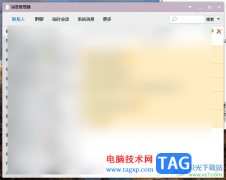
qq电脑版是大家平时非常喜欢使用的一款交友软件,这款软件中包含的功能是十分多的,大家可以通过这款软件进行各种文件传输以及和好友进行聊天等操作,如果你经常登录qq和好友进行各种...
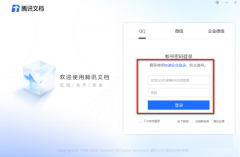
近日有一些小伙伴咨询小编关于腾讯文档在线文档怎么生成网页呢?下面就为大家带来了腾讯文档在线文档生成网页的具体方法,有需要的小伙伴可以来了解了解哦。...

illustrator是一款功能强大的矢量图形处理工具,主要用于矢量绘图,用户在使用的过程中,就可以找到相关的功能来完成平面设计的工作,因此illustrator软件吸引了不少的用户前来下载使用,当...

使用ps彩虹怎么做呢?想必有的网友还不太了解的,为此,今日小编带来的这篇文章就为大伙分享了ps2020给图片添加逼真彩虹效果的方法教程,一起来看看吧。...
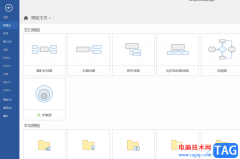
MindManager是一款十分好用的思维导图软件,操作界面简单易懂,让用户能够简单上手,并且能够高效的制作出思维导图,其中的功能是很强大的,因此MindManager收获了不少用户的称赞,当用户在...
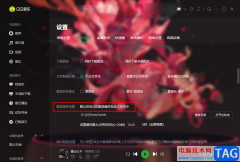
QQ音乐是很多小伙伴都在使用的一款音乐播放器,在QQ音乐中我们可以体验到极致的视听感受,还可以找到各种风格的音乐。QQ音乐不仅拥有海量正版音乐与MV,还支持电子专辑的购买,使用起来...
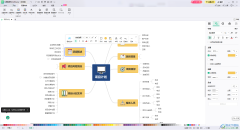
MindMaster是一款我们大家都十分喜欢且乐意操作的思维导图软件,这款软件中包含的思维导图样式非常的多,且操作起来也十分的简单,很多的功能也可以进行免费的使用,比如我们新建了一个...

还不会使用PuTTY的日志记录功能吗?下面小编就和大家一起分享PuTTY日志记录功能的使用方法,有需要的朋友可以来看看哦,希望可以对各位朋友有所帮助。...
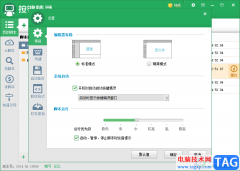
如果你想要设置一个鼠标按键动作脚本,那么你可以通过按键精灵软件进行设置,在该软件中你可以根据自己的一个需求进行脚本的编辑和设计,当你编辑好脚本之后就可以进行运行,同时你可...
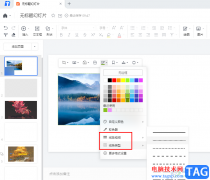
很多小伙伴在选择文档编辑软件的时候都会有限选择腾讯文档,因为腾讯文档中的功能十分的丰富,并且操作简单。在使用腾讯文档的过程中,我们不仅可以编辑各种格式文档,还可以在文档中...
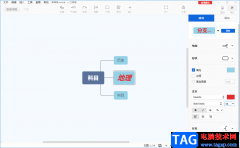
想要很好的制作出一个思维导图的话,那么选择XMind就是非常不错的选择,这款软件被很多小伙伴所认可,不管是在操作方面还是模板样式方面都是做的很不错的,并且这款软件很多功能都是免...
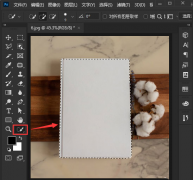
相信大家都知道ps软件有着强大的图像处理功能,那么大家知道ps怎么将图片融入书本封面吗?接下来小编就和大家分享一下ps将图片融入书本封面的方法哦。...
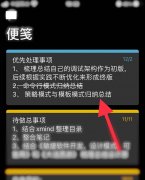
一些网友表示还不太清楚OneNote文字怎么添加删除线的相关操作,而本节就介绍了OneNote在文字上加删除线的技巧操作,还不了解的朋友就跟着小编学习一下吧,希望对你们有所帮助。...

win10电脑成为越来越多小伙伴操作的电脑系统,有的小伙伴在使用该电脑系统的时候,发现电脑的屏幕壁纸总是会自动的进行切换,那么怎么关闭自动切换壁纸功能呢,之所以出现壁纸自动切换...
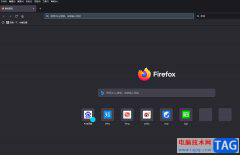
火狐浏览器是一款自由及开放源代码的网页浏览器,支持多种操作系统,方便用户下载使用,所以在大部分用户的电脑上都可以看到火狐浏览器的身影,用户在火狐浏览器中浏览网页时,一般都...